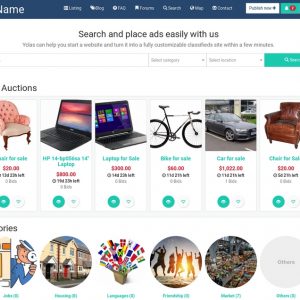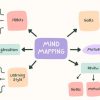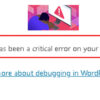Pada tutorial sebelumnya kita sudah belajar cara “Cara Migrasi Opencart ke Server Hosting Baru“. Selain pindah server, migrasi juga bisa dilakukan dalam satu server yaitu dari subDomain ke Domain Utama. Misalkan anda menginstall toko online Opencart pada subdomain. Kemudian anda akan memindahkannya ke Domain Utama.
Sebelum anda melakukan migrasi, saya menyarankan untuk melakukan backup file dan database. Untuk persiapan selain backup data, anda harus mengEDIT database untuk menyesuaikan dengan path domain baru. Buka dan Edit file database anda dengan teks editor Notepad atau Macromedia Dreamweaver.
Sebagai contoh: anda menginstall Opencart di halaman subdomain “http://webdemmo.com/opencart“. Maka anda nanti harus mengedit dan merubah path tersebut menjadi “http://webdemmo.com“. Nah, database inilah yang nanti di import ke database baru.
Proses edit bisa menggunakan teks editor seperti notepad atau Macromedia Dreamweaver. Anda bisa melakukan proses “Find and Replace” pada software tersebut. Ketika proses mengedit database, anda bisa menyimpan dengan nama baru. Selanjutnya compress file “sql” ke “sql.zip“.
Langkah migrasi dari subdomain ke domain utama bisa anda lakukan sebagai berikut:
1. Buat database baru untuk Domain utama melalui Cpanel Hosting.
2. Import file “database yang sudah diubah pathnya dengan path domain utama” ke database baru melalui proses Import di PHPMyadmin Cpanel Hosting.
3. Copy semua file di subDomain ke folder “public_html/“.
4. Selanjutnya edit file “config.php” dan “admin/config.php“.
Temukan kode berikut:
//DIR
define(‘DIR_APPLICATION’, ‘/home/tokoopc5/public_html/opencart/catalog/’);
define(‘DIR_SYSTEM’, ‘/home/tokoopc5/public_html/opencart/system/’);
define(‘DIR_DATABASE’, ‘/home/tokoopc5/public_html/opencart/system/database/’);
define(‘DIR_LANGUAGE’, ‘/home/tokoopc5/public_html/opencart/catalog/language/’);
define(‘DIR_TEMPLATE’, ‘/home/tokoopc5/public_html/opencart/catalog/view/theme/’);
define(‘DIR_CONFIG’, ‘/home/tokoopc5/public_html/opencart/system/config/’);
define(‘DIR_IMAGE’, ‘/home/tokoopc5/public_html/opencart/image/’);
define(‘DIR_CACHE’, ‘/home/tokoopc5/public_html/opencart/system/cache/’);
define(‘DIR_DOWNLOAD’, ‘/home/tokoopc5/public_html/opencart/download/’);
define(‘DIR_LOGS’, ‘/home/stoychev/tokoopc5/opencart/system/logs/’);
“opencart/” adalah folder subDomain tempat install opencart. Hapus teks yang dicetak merah. Hasilnya akan menjadi:
define(‘DIR_APPLICATION’, ‘/home/tokoopc5/public_html/catalog/’);
define(‘DIR_SYSTEM’, ‘/home/tokoopc5/public_html/system/’);
define(‘DIR_DATABASE’, ‘/home/tokoopc5/public_html/system/database/’);
define(‘DIR_LANGUAGE’, ‘/home/tokoopc5/public_html/catalog/language/’);
define(‘DIR_TEMPLATE’, ‘/home/tokoopc5/public_html/catalog/view/theme/’);
define(‘DIR_CONFIG’, ‘/home/tokoopc5/public_html/system/config/’);
define(‘DIR_IMAGE’, ‘/home/tokoopc5/public_html/image/’);
define(‘DIR_CACHE’, ‘/home/tokoopc5/public_html/system/cache/’);
define(‘DIR_DOWNLOAD’, ‘/home/tokoopc5/public_html/download/’);
define(‘DIR_LOGS’, ‘/home/stoychev/tokoopc5/system/logs/’);
5. Masih dalam file “config.php“, temukan dan edit file konfigurasi database pada kode berikut:
//DIR
define(‘DB_USERNAME’, ‘Userlama‘);
define(‘DB_PASSWORD’, ‘Passlama);
define(‘DB_DATABASE’, ‘Namalama‘);
menjadi:
//DIR
define(‘DB_USERNAME’, ‘Userbaru‘);
define(‘DB_PASSWORD’, ‘Passbaru);
define(‘DB_DATABASE’, ‘Namabaru‘);
6. Setelah selesai mengedit , Simpan file “config.php” dan “admin/config.php“.
7. Cobalah akses toko online dengan URL domain utama.
ARTIKEL TERKAIT: